华硕笔记本U盘启动盘重装win10系统教程
华硕笔记本U盘启动盘如何重装win10系统?现在U盘启动盘重装系统越来越受到大家的欢迎,因为可以随身携带随时重装系统。这已经在很大程度上解决了外出时电脑系统故障的问题,不过大部分小伙伴还是不太了解如何用U盘启动盘重装,今天就跟着小编一起动手操作吧。

华硕笔记本U盘启动盘如何重装win10系统
方法/步骤:
1.成功制作启动U盘后,在小熊界面中点击“制作启动盘”中的“快捷键大全”进行查询电脑的启动热键。
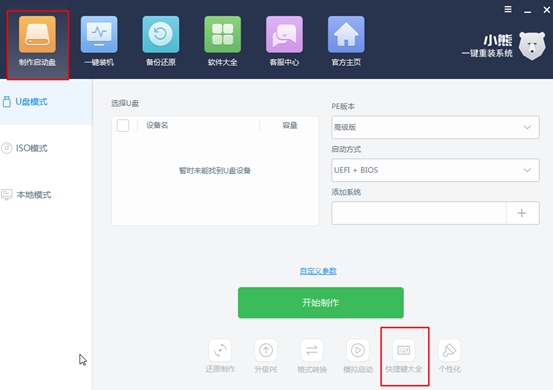
2.将启动U盘插入电脑后重启电脑,出现开机界面时猛戳提前查询的启动热键。使用电脑键盘上的“↑”“↓”移动选择“usb”选项回车进入,此时电脑被设置为U盘启动。
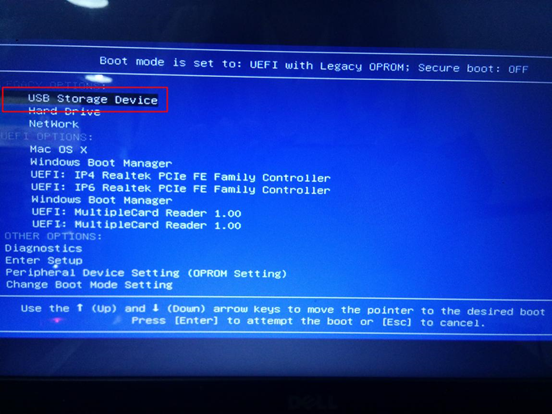
3.成功进入小熊U盘制作维护工具界面后,一般选择兼容性更强的“新机型”模式回车进入。
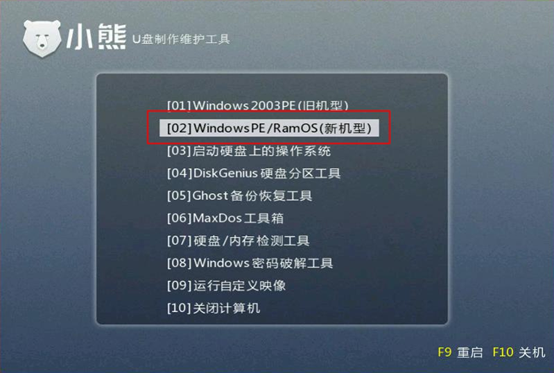
经过以上步骤电脑成功进入小熊PE桌面,桌面会自动弹出小熊装机工具并且开始自动对U盘进行检测,选中U盘中下载的文件后点击“安装系统”。
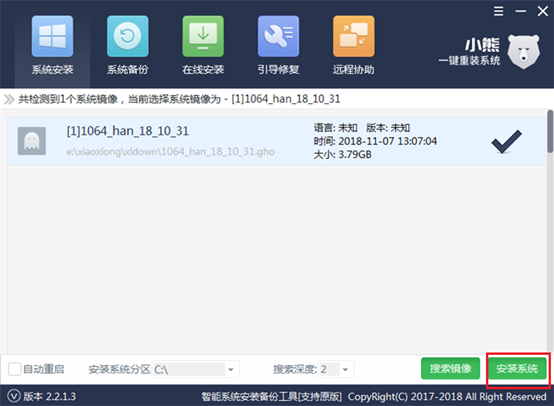
4.经过一段时间等待系统安装完成之后,将U盘等一切外界设备拔掉,在弹出的提示窗口点击“重启”电脑。

经过多次重启部署安装,电脑最后会进入win10桌面,此时U盘启动盘成功重装电脑win10系统。
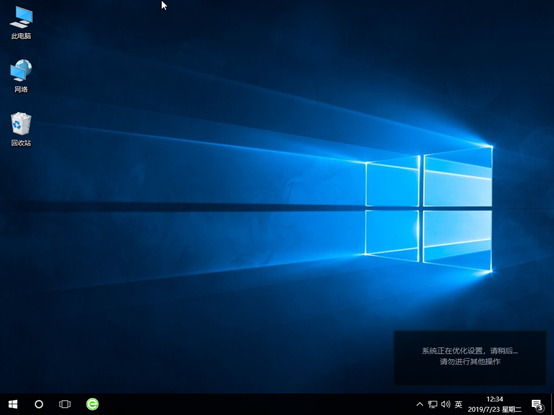
以上就是本次小编为大家带来的华硕笔记本U盘启动盘重装win10系统教程,如果大家在重装过程中有什么疑问的话,可以在小熊界面询问客服,由专业的技术人员为大家解答。
上一篇:U盘启动盘如何重装win10系统
Win7教程查看更多

轻松学会安装win7系统教程 2021-10-05 查看详情

戴尔灵越 15如何重装win7系统? 2021-10-05 查看详情

详聊惠普4431s怎么一键重装win7系统 2021-10-05 查看详情

台式计算机重装win7系统简单教程 2021-10-01 查看详情
重装系统教程查看更多










